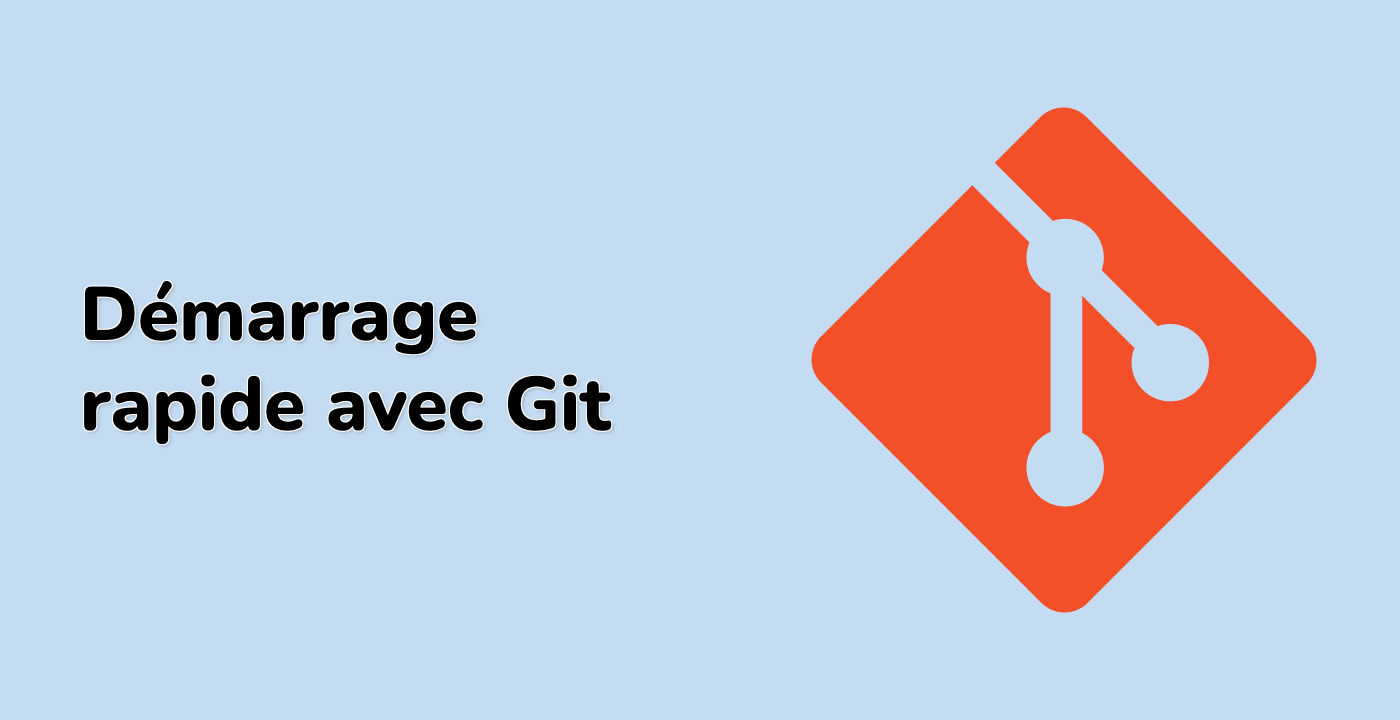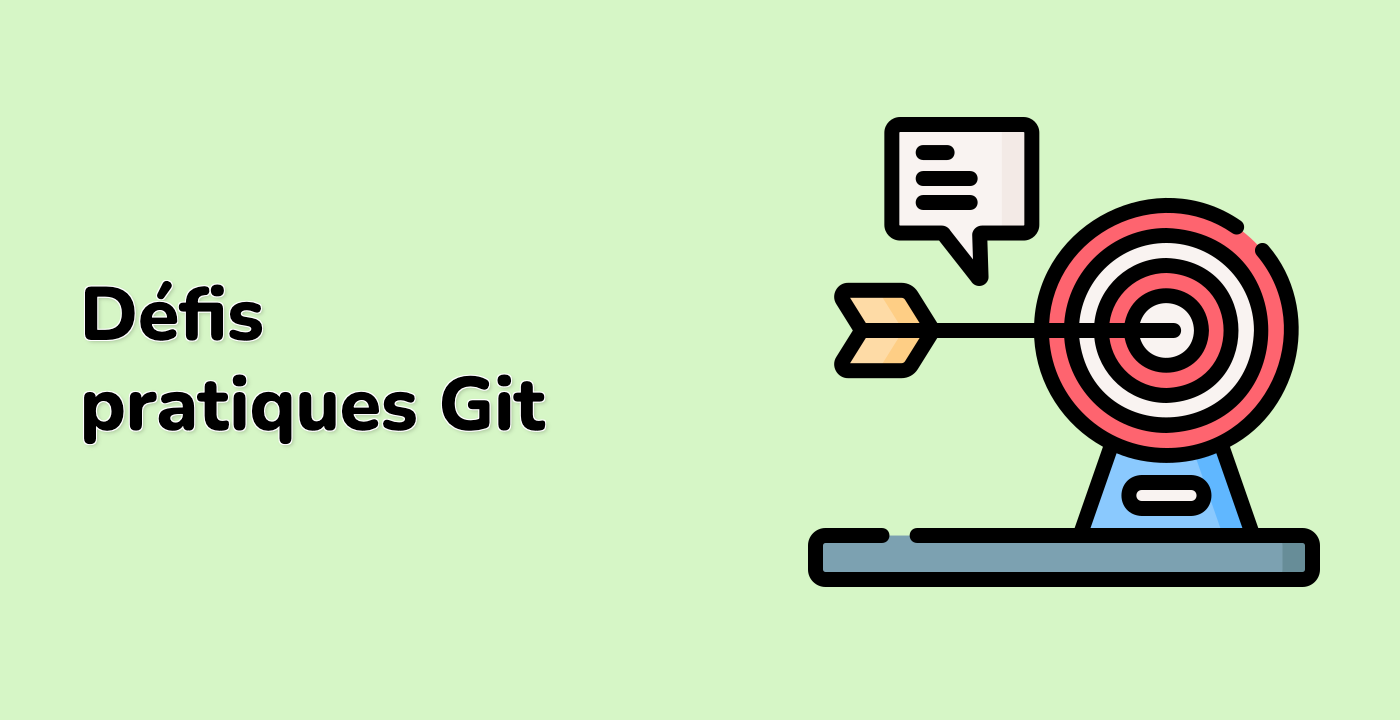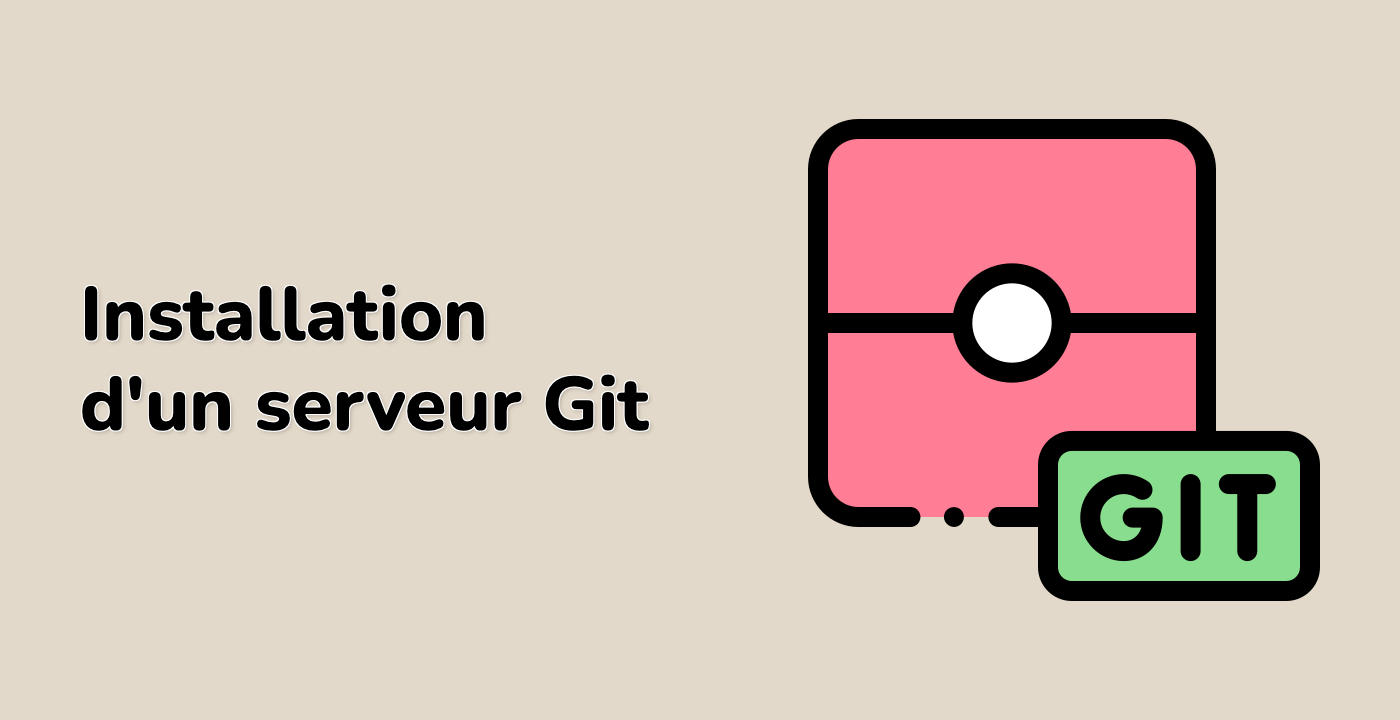Alternative Ways to Resolve the Merge Error
In the previous step, we used git stash to resolve the "Your local changes would be overwritten by merge" error. In this step, we will explore alternative approaches to handle this situation.
Method 1: Commit Your Changes Before Merging
One of the simplest ways to avoid the "Your local changes would be overwritten by merge" error is to commit your changes before performing a merge operation.
Let's create another scenario to demonstrate this. First, let's modify the styles.css file:
echo "body { background-color: #f0f0f0; }" > styles.css
Now, instead of stashing our changes, let's commit them:
git add styles.css
git commit -m "Update styles.css on main branch"
You should see:
[main xxxxxxx] Update styles.css on main branch
1 file changed, 1 insertion(+), 1 deletion(-)
Now, let's switch to the development branch, make a change to the same file, and commit it:
git checkout development
echo "body { background-color: #e0e0e0; }" > styles.css
git add styles.css
git commit -m "Update styles.css on development branch"
Now, let's switch back to the main branch:
git checkout main
If we try to merge now, there won't be any "local changes would be overwritten" error because we've committed our changes. However, we might encounter a merge conflict:
git merge development
You might see:
Auto-merging styles.css
CONFLICT (content): Merge conflict in styles.css
Automatic merge failed; fix conflicts and then commit the result.
This is a different kind of conflict that occurs when both branches have committed changes to the same parts of a file. Let's resolve this conflict:
cat styles.css
You should see:
<<<<<<< HEAD
body { background-color: #f0f0f0; }
=======
body { background-color: #e0e0e0; }
>>>>>>> development
Let's edit the file to resolve the conflict:
nano styles.css
Change the content to:
body {
background-color: #f5f5f5;
}
Save the file and commit the resolved conflict:
git add styles.css
git commit -m "Resolve merge conflict in styles.css"
Method 2: Use Git Checkout to Discard Local Changes
Another approach is to simply discard your local changes if you don't need them anymore:
## Create a change to README.md
echo "## Updated README" > README.md
## Check the status
git status
You should see:
On branch main
Changes not staged for commit:
(use "git add <file>..." to update what will be committed)
(use "git checkout -- <file>..." to discard changes in working directory)
modified: README.md
no changes added to commit (use "git add" and/or "git commit -a")
If you decide you don't need these changes, you can discard them:
git checkout -- README.md
Let's check the status again:
git status
You should see:
On branch main
nothing to commit, working tree clean
And the content of README.md has been restored to its original state:
cat README.md
These alternative methods give you different options to handle the "Your local changes would be overwritten by merge" error based on your specific situation and needs.